
图像处理 占存:2.32MB 时间:2020-10-28
软件介绍: 图像图像Photoshop众多的编修与工具,每一种工具都有非常实用的功效,在很多个领域都有很强的实...
PS这款软件可以说是处理制作图片的一个好帮手了。本章节主要介绍了PS制作笑脸太阳的操作流程,还不清楚的朋友就跟着小编学习一下吧,希望对你们有所帮助。
1、新建一个空白文件。按住SHIFT键,用椭圆选框工具,画一个正圆形。
2、新建空白图层,选用渐变工具,填充一个黄到橙的渐变色。
3、选择多边形工具,属性设置如图,画一个如图的星形。
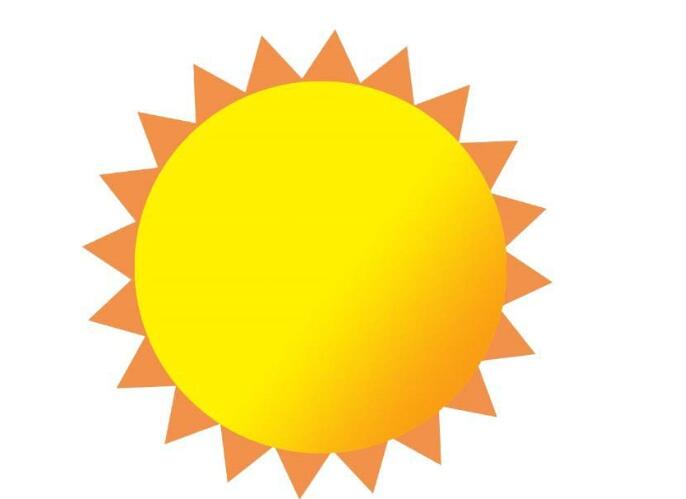
4、将星形放到圆形图层下方,然后调整好大小位置。
5、选中圆形图层,描橙色边,粗一些。
6、同样的方法给星形描一个黄边。
7、画上眼睛和眉毛。眉毛用钢笔工具画,设置描边,不要填充。
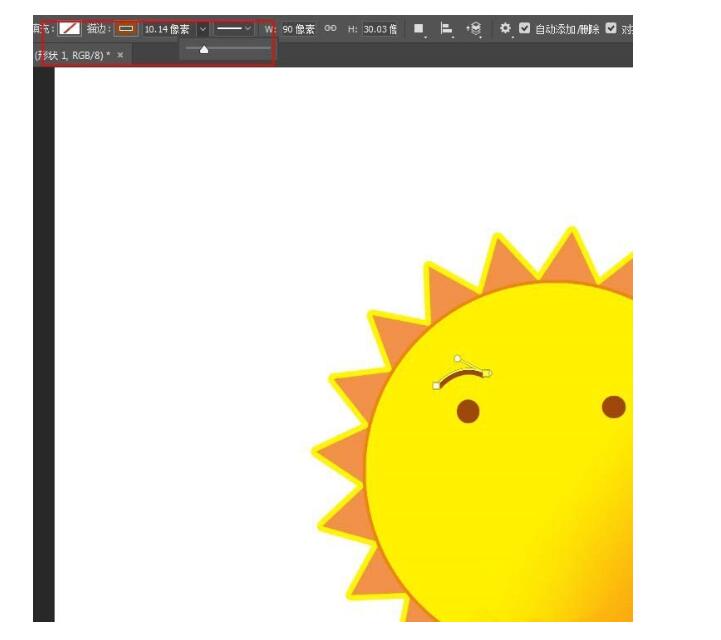
8、再画上嘴巴。效果图如图:

上文就讲解了PS制作笑脸太阳的操作流程,希望有需要的朋友都来学习哦。